Nyckelalternativ
- Förbättra din Ubuntu-upplevelse genom att aktivera nya tillgänglighetsalternativ för förbättrad syn och användbarhet.
- Använd den bekväma snabbmenyn för snabbinställningar för att enkelt växla mellan Wi-Fi, Bluetooth och strömlägen.
- Utforska avancerade multitasking-funktioner som fönsterplattor och Hot Corner i Ubuntu 24.04 LTS.
Ubuntu 24.04 LTS introducerar flera förbättrade funktioner som avsevärt förbättrar både tillgänglighet och användareffektivitet. Här är en titt på de nya funktionerna som jag tycker är värda att slå på med den nya Ubuntu 24.04-versionen.
1. Tillgänglighetsalternativ
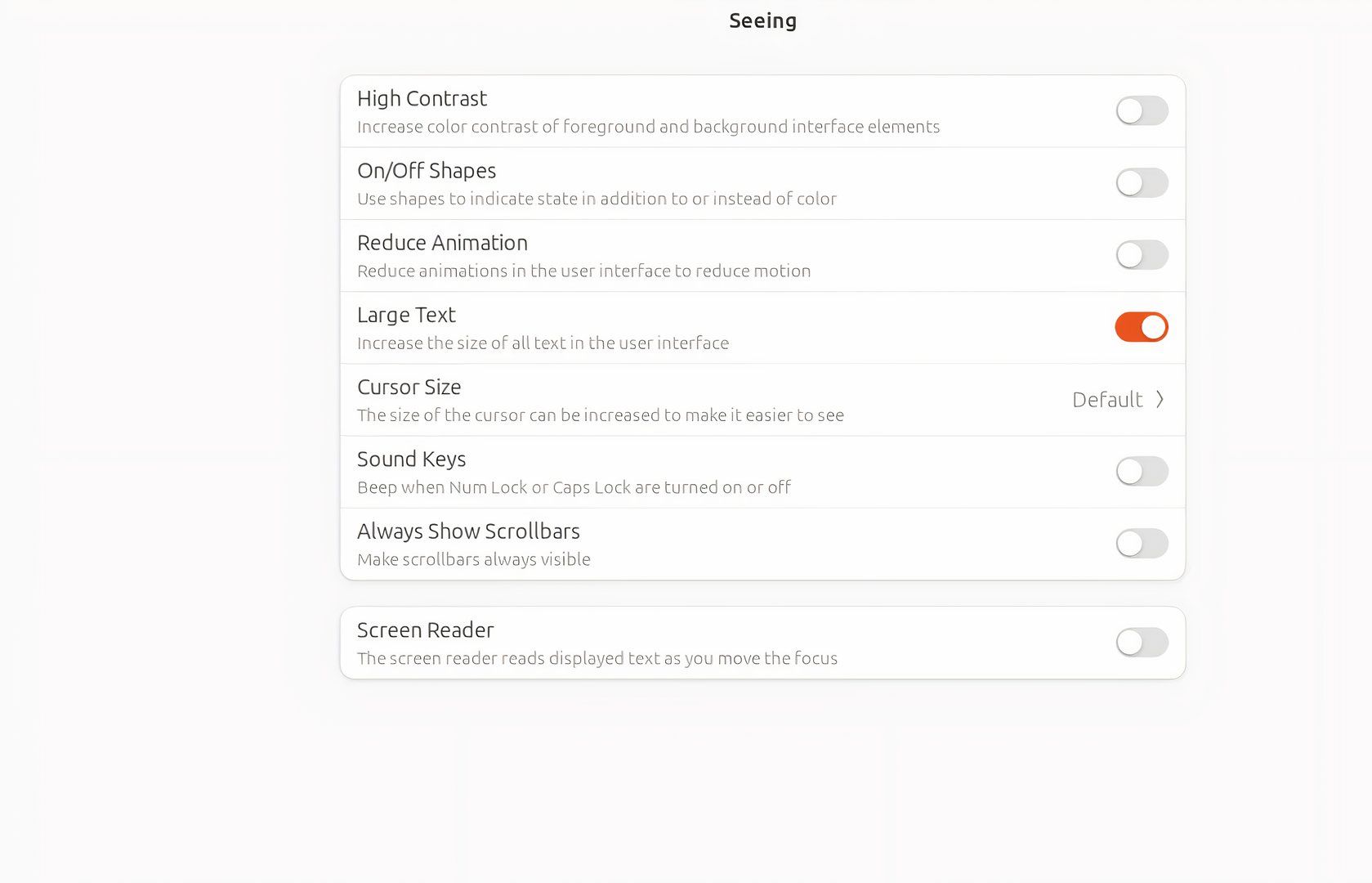
Ubuntu 24.04 LTS är utrustad med nya och lättillgängliga" Hjälpmedelsalternativen. För personer som jag själv med mindre perfekt syn är dessa förbättrade inställningar en välkommen förbättring.
strong>
För att aktivera tillgänglighetsalternativ i Ubuntu 24.04, börja med att trycka på "Super" tangenten på ditt tangentbord. Skriv sedan "Inställningar" och öppna programmet Inställningar. Därifrån väljer du "Tillgänglighet" från sidofältet.
Den uppdaterade tillgänglighetsmenyn låter dig justera inställningar för olika behov, inklusive se, höra, skriva, peka och klicka och zooma. Jag väljer ofta "Stor text" på grund av mina mindre synproblem.
Sammantaget är den förbättrade tillgänglighetsalternativmenyn i Ubuntu 24.04 LTS ett betydande framsteg. Överväg att aktivera några av dessa funktioner för att förbättra din upplevelse med den nya Ubuntu-versionen.
2. Rullgardinsmenyn Snabbinställningar
En av mina favoritfunktioner i Ubuntu 24.04 LTS är rullgardinsmenyn för snabbinställningar, som finns längst upp till höger på skrivbordet. För att komma åt rullgardinsmenyn klickar du bara på strömknappen.
När du klickar på den visas snabbinställningsmenyn. Den här menyn låter dig snabbt växla mellan inställningar som Wi-Fi och Bluetooth. Ubuntu 24.04 erbjuder också möjligheten att växla mellan energilägen, vilket är användbart för att spara energi på din bärbara dator.
I Ubuntu 24.04 LTS använder jag ofta dessa inställningar för att enkelt justera enhetens funktioner. Det är otroligt bekvämt och en fantastisk förbättring av Ubuntu-skrivbordsupplevelsen.
3. Fönsterplattor för förbättrad multitasking
Ubuntu 24.04 LTS introducerar några utmärkta multitasking-funktioner som är värda att utforska. Till exempel innehåller den nu en funktion som liknar Windows som föreslår appfönster när du bricker ett fönster i valfri riktning. För att komma åt detta, öppna Ubuntu Settings och navigera till "Ubuntu Desktop."
Under Ubuntu Desktop, leta efter "Enhanced Plating." Den här funktionen kanske redan är aktiverad, men om den inte är det kan du enkelt aktivera den med skjutreglaget. Detta kommer att förbättra din upplevelse av fönsterplattor på ditt Ubuntu-skrivbord.
Men det är inte allt—det finns flera andra avancerade multitasking-funktioner i den här nya versionen av Ubuntu. Gå till "Multitasking" avsnitt, och du hittar många alternativ. Du kan till exempel aktivera "Hot Corner," som låter dig hålla muspekaren över den övre vänstra delen av Ubuntu-skrivbordet för att se alla öppna fönster.
4. Den helt nya firmware Updater-appen
Firmware Updater är ett nytt tillägg till Ubuntu, och det är ett verktyg som alla bör använda med jämna mellanrum för att hantera sina enheter. För att komma åt appen, sök helt enkelt efter "Firmware Updater" i applikationsmenyn.
När du öppnar appen kommer den att skanna din hårdvara efter kompatibla enheter. Om du har några kan du snabbt uppdatera dem. Till exempel, på min HP-laptop, kunde jag enkelt uppdatera flera enheter.
Den huvudsakliga begränsningen för Firmware Updater är att inte alla datortillverkare stöder verktyget. Men om din dator är kompatibel är det värt att slå på appen för att kontrollera och uppdatera din hårdvara.
Maximera din Ubuntu-upplevelse med dessa inställningar
Du har sett en glimt av vad Ubuntu 24.04 LTS har att erbjuda, från bättre tillgänglighetsalternativ till snabbare systemhanteringsverktyg och förbättrad multitasking.
Var och en av dessa nya funktioner förbättrar inte bara Ubuntus funktionalitet utan har också kraften att förbättra din skrivbordsupplevelse. Ta dig tid att utforska dessa funktioner ytterligare för att bättre passa Ubuntu efter dina behov.